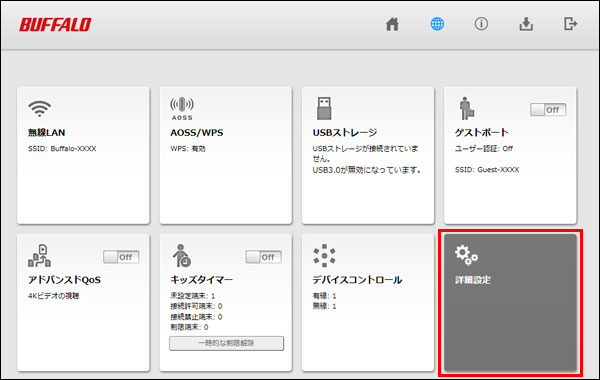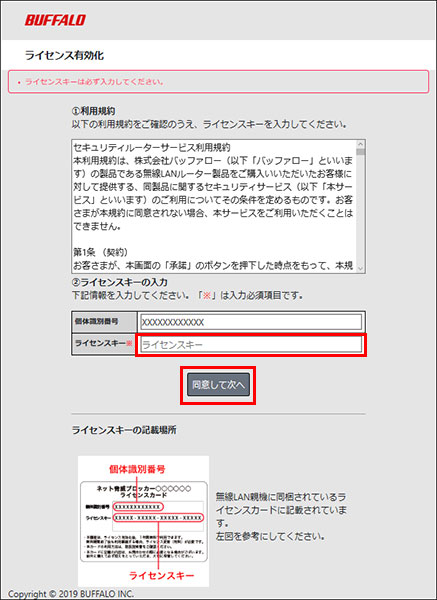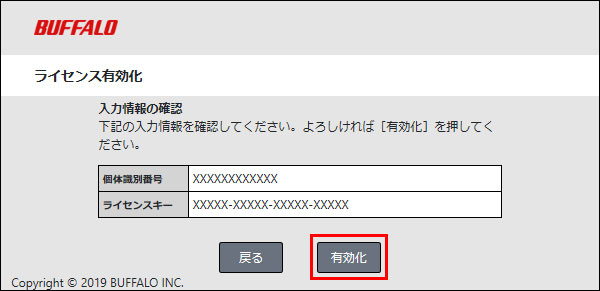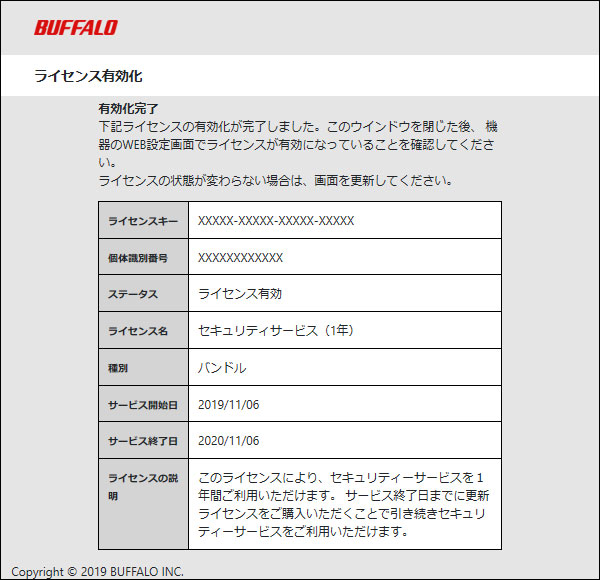ネット脅威ブロッカーのライセンスを有効にする方法
Q
ネット脅威ブロッカーのライセンスを有効にする方法
ネット脅威ブロッカーを利用するためには何か設定が必要ですか
A
ネット脅威ブロッカーの各種機能を利用するためには、ライセンスを有効化する必要があります。
ネット脅威ブロッカー対応のWi-Fiルーターに接続したパソコンまたはスマートフォン・タブレットから有効化を行ってください。
有効化する手順は下記をご確認ください。
1. AirStationアプリ(旧StationRadar)(※)またはconnectアプリを起動します。
AirStation connectシリーズ(WTR、WRMシリーズ)の場合はconnectアプリ、それ以外の機種の場合はAirStationアプリを起動します。
AirStationアプリの場合
1) AirStationアプリのアイコンをタップします。
はじめて起動したときには、「このアプリでできること」が表示されます。[次へ]をタップし、画面を進めて[管理]をタップしてください。
2) 検出された商品名をタップします。
「IPアドレスの設定」画面が表示された場合は、画面の指示に従ってください。
「ログイン」画面が表示された場合は、商品に同梱されているセットアップカードを参照して、ログイン用のユーザー名とパスワードを入力してください。
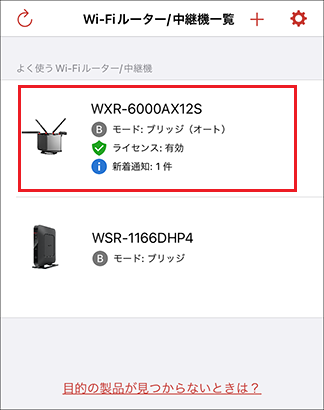
※ 画像は一例です
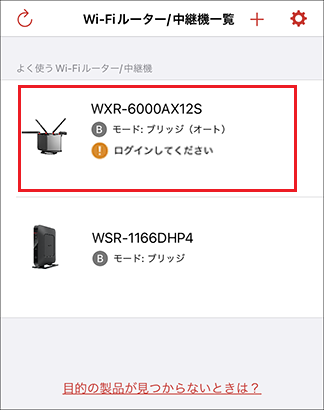
※ 画像は一例です
2. 「ログイン」画面が表示された場合は、セットアップカードに記載されているユーザー名とパスワードを入力して、「ログイン」をタップします。
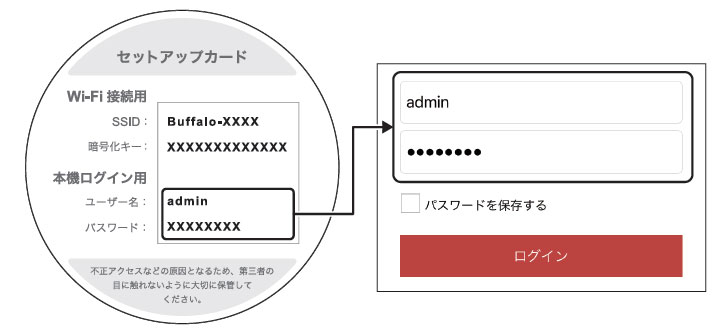
※セットアップカードは一例です
3. 以下の画面が表示されたら、[はい]をタップします。
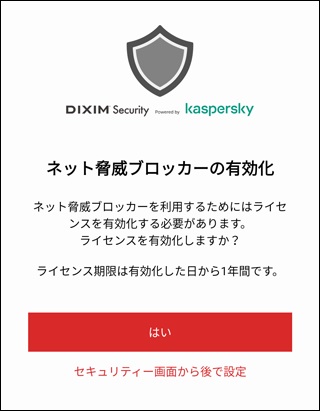
上記の画面が表示されない場合は、ログイン後に、画面下部の[セキュリティー]をタップし、「ライセンスの有効化はこちら」をタップしてください。
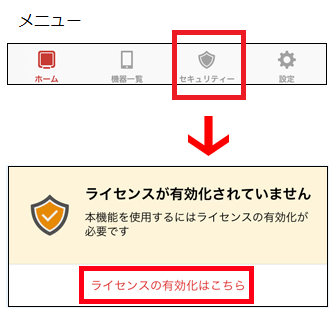
4. 利用規約が表示されたら、内容を確認して同意できる場合は[同意する]をタップします。
5. 「ライセンスを有効化しました」と表示されます。
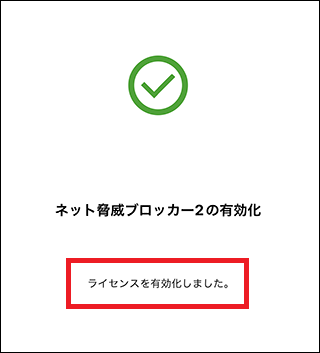
「使用帯域幅の変更」画面が表示されたら、[変更する(推奨)]をタップし、[完了]をタップします。
以上で有効化は完了です。
このご質問の対象となる商品・OS・接続機器を表示
商品
OS・接続機器
チャット・LINEでのサポートについて
下記商品はチャット・LINEでのサポート対象外のため、電話またはメールにてお問合せいただきますようお願いいたします。
法人様向けネットワーク商品
ネットワーク対応ハードディスク(TeraStation)
<注意事項>
以下のいずれかに該当する場合、お客様の同意なくチャット・LINEでのサポートを終了させていただく場合がございます。ご了承ください。
同一のお客様から同一内容のお問合せ等の入力が複数あった場合
本サービスに関係のない画像・動画・スタンプ等が送信された場合
一定時間以上お客様からの返信がされない場合
営業時間
<オペレーター受付時間>
月~土・祝 9:30~21:00
日 9:30~17:30
※AIによる自動応答は24時間ご利用いただけます。
メールで相談について
個人向けWi-Fi/有線LAN製品、ストレージ製品のお客様にはメールで問い合わせいただく前にAIが問題解決のお手伝いを行います。
いずれかを選択して進んでください。
 Wi-Fi(無線LAN)
Wi-Fi(無線LAN) 有線LAN
有線LAN HDD(ハードディスク)・NAS
HDD(ハードディスク)・NAS SSD
SSD ブルーレイ/DVD/CDドライブ
ブルーレイ/DVD/CDドライブ メモリー
メモリー USBメモリー
USBメモリー メモリーカード・カードリーダー/ライター
メモリーカード・カードリーダー/ライター 映像/音響機器
映像/音響機器 ケーブル
ケーブル マウス・キーボード・入力機器
マウス・キーボード・入力機器 Webカメラ・ヘッドセット
Webカメラ・ヘッドセット スマートフォンアクセサリー
スマートフォンアクセサリー タブレットアクセサリー
タブレットアクセサリー 電源関連用品
電源関連用品 アクセサリー・収納
アクセサリー・収納 テレビアクセサリー
テレビアクセサリー その他周辺機器
その他周辺機器 法人向けWi-Fi(無線LAN)
法人向けWi-Fi(無線LAN) 法人向け有線LAN
法人向け有線LAN LTEルーター
LTEルーター 法人向けNAS・HDD
法人向けNAS・HDD SSD
SSD ブルーレイ/DVD/CDドライブ
ブルーレイ/DVD/CDドライブ 法人向けメモリー・組込み/OEM
法人向けメモリー・組込み/OEM 法人向けUSBメモリー
法人向けUSBメモリー メモリーカード・カードリーダー/ライター
メモリーカード・カードリーダー/ライター 映像/音響機器
映像/音響機器 法人向け液晶ディスプレイ
法人向け液晶ディスプレイ 法人向けケーブル
法人向けケーブル 法人向けマウス・キーボード・入力機器
法人向けマウス・キーボード・入力機器 法人向けヘッドセット
法人向けヘッドセット 法人向けスマートフォンアクセサリー
法人向けスマートフォンアクセサリー 法人向けタブレットアクセサリー
法人向けタブレットアクセサリー 法人向け電源関連用品
法人向け電源関連用品 法人向けアクセサリー・収納
法人向けアクセサリー・収納 テレビアクセサリー
テレビアクセサリー オフィスサプライ
オフィスサプライ その他周辺機器
その他周辺機器 データ消去
データ消去